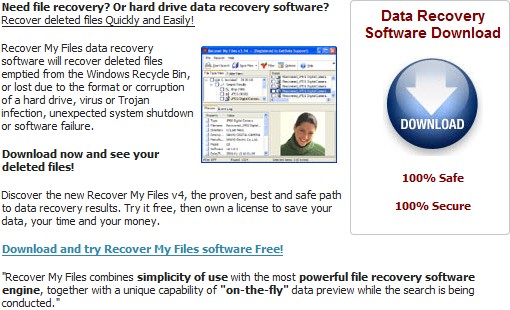Datenverlustrisiko in Windows 7
Microsoft Windows 7 Das Betriebssystem bietet erweiterte und zahlreiche neue Funktionen und Abdeckungen mit sehr hoher Sicherheit, es ist jedoch keine integrierte Funktion vorhanden Windows 7 Datenwiederherstellungsprogramm. Dateibeschädigung ist die Situation, in der wertvolle und informative Daten vom Computer verloren gehen. Viele andere häufige Situationen führen ebenfalls zu Datenverlust, z. B. unachtsames Löschen von Dateien, Zugriff auf Partitionen, Verlust von Partitionen, Dateien mit demselben Dateinamen usw.
Häufige Datenverlustsituation
- Formatierte Festplatten.
- Beschädigte oder fehlende kritische Dateisystemstrukturen.
- Versehentliches Löschen von Dateien.
- Dateiverlust ohne Grund.
- Unerwartetes Herunterfahren des Systems oder Anwendungsfehler.
- Infektion oder Korruption mit Computerviren und Würmern.
- Startprobleme.
- Partitionsstrukturen werden beschädigt oder gelöscht.
- Schäden durch Stromausfall oder Spannungsspitzen.
- Verschiedene Arten von Dateisystembeschädigungen.
- Stellen Sie Dateien von Geräten mit unbekannten Dateisystemen wieder her, einschließlich Festplatte, externem ZIP / USB-Laufwerk, austauschbarem SmartMedia, MemoryStick, SD-Karten usw.
Was Sie tun sollten, um Datenverluste zu vermeiden Windows 7?
Denken Sie daran, dass das Wiederherstellen von Daten Abhilfe schafft und Sie das System und die Dateien regelmäßig sichern sollten. Sie können verwenden Windows 7 integrierte Backup & Recovery-Funktion oder kostenlose Backup-Software von Drittanbietern. Wenn Sie jedoch keine Sicherungskopie erstellt haben und die Dateien verloren gegangen sind, sollten Sie das Schreiben von Dateien erneut beenden und verwenden Windows 7 Datenrettungssoftware zur Wiederherstellung der wertvollen Informationen.
Wie man den Dienst nutzt Windows 7 Datenrettungssoftware?
Obwohl es viele Gründe gibt, die zum Datenverlust führen können, können wir sie in drei Typen unterteilen.
1. Versehentliches Löschen von Dateien von einer vorhandenen Partition.
2. Partition neu formatiert von Partition, auf die von einer vorhandenen Partition nicht zugegriffen werden kann.
3. Partition von verloren gelöscht.
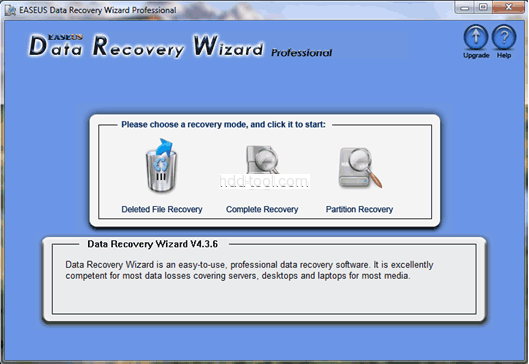
Im Hauptfenster des Datenwiederherstellungs-Assistenten finden Sie drei Datenwiederherstellungsmodi, die für die Datenverlusttypen geeignet sind.
Wählen Sie zunächst den richtigen Datenwiederherstellungsmodus und folgen Sie den Anweisungen Windows 7 Datenwiederherstellungssoftware-Assistent Sie finden die verlorenen Dateien leicht.
Aktivieren Sie zweitens die Ordner und Dateien, die Sie wiederherstellen möchten, und wählen Sie dann einen Speicherort für die Dateien aus, der sich von der Partition oder Festplatte unterscheidet, von der Sie Dateien wiederherstellen möchten.
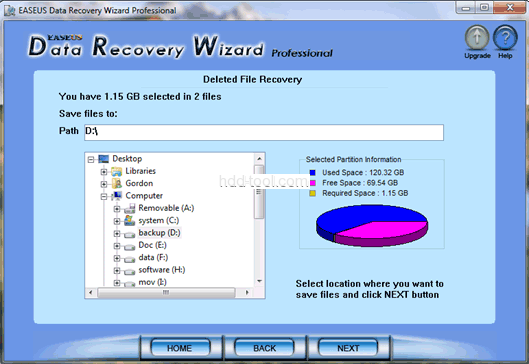
Sie können die Dateien auf einer anderen lokalen Festplattenpartition, einer externen Festplatte, einem externen USB-Laufwerk und einer Netzwerkfreigabe speichern.
Denken Sie daran, dass Sie die Datei nicht erneut schreiben oder am ursprünglichen Speicherort speichern. Andernfalls werden die Dateien möglicherweise abgedeckt und können nicht erneut wiederhergestellt werden.